
时间:2021-01-26 14:57:04 来源:www.win10xitong.com 作者:win10
win10系统从发布到现在已经好多年了,各种问题也得到了解决。但是今天还是有用户说出现了win10系统下运行vmware的问题,如果你平时没有经常琢磨系统知识,那这次就可能不知道该如何处理了。万一现在又找不到懂行的来解决,我们就只好自己来动手处理这个win10系统下运行vmware的问题了,只需要一步一步的这样操作:1、按下win+R打开运行,键入gpedit.msc,,然后单击确定。将打开本地组策略编辑器;2、在左侧依次展开:本地计算机策略>计算机配置>管理模板 > 系统>Device Guard就能够很好的处理这个问题了。下面我们就一步一步的来说下win10系统下运行vmware的解决对策。
1.按win R开始运行,键入gpedit.msc,然后单击ok。将打开本地组策略编辑器;
2.左侧依次展开:本地计算机策略计算机配置管理模板系统设备卫士;
3.打开右侧基于虚拟化的安全,选择【禁用】,点击【确定】;
4.右键单击开始菜单并选择[程序和功能];
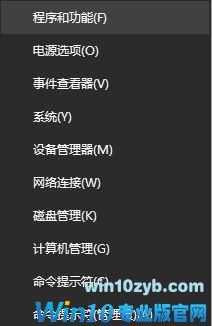
5.单击打开或关闭窗口功能;
6.关闭Hyper-V,选择不重启;
7.右键点击开始菜单,点击命令提示符(管理员);
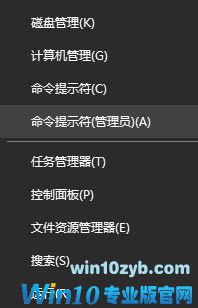
8.在命令提示符下,输入:
mountvol X: /s
复制% WINDIR % \ System32 \ secconfig . EFI x : \ EFI \ Microsoft \ Boot \ secconfig . EFI/Y
bcdedit/create { 0cb 3b 571-2f2e-4343-a879-d86a 476d 7215 }/d ' DeBugtool '/应用程序osloader
bcdedit/set { 0cb 3b 571-2f2e-4343-a879-d86a 476d 7215 }路径' \ EFI \ MicroSoft \ Boot \ Secconfig . EFI '
bcdedit/set { bootmgr } boot sequence { 0cb 3b 571-2f2e-4343-a879-d86 a 476d 7215 }
bcdedit/set { 0cb 3b 571-2f2e-4343-a879-d86a 476d 7215 }加载选项DISABLE-LSA-ISO,DISABLE-VBS
bcdedit/set { 0cb 3b 571-2f2e-4343-a879-d86 a 476d 7215 }设备分区=X:
mountvol X: /d
注意:X是一个未使用的驱动器,否则将被更改为另一个驱动器。
9.完成操作后,重新启动计算机;
如果您的主机使用传统的基本输入输出系统启动,请执行以下操作:
以管理员身份在主机上打开命令提示符。
运行以下命令:
bcdedit/set hypervisor launchtypeoff
重启主机就好!
以上是win10系统下运行vmware工作站失败的详细解决方案。遇到同样情况的用户可以采取上述方法处理。
至此win10系统下运行vmware的解决对策今天就给大家讲解到这里了,谢谢各位对本站的支持。